高品質な研修ビデオの作成は、現代の教育や企業研修において不可欠な要素です。画面録画されたビデオを使えば、講師はプロセスのデモンストレーション、ソフトウェアの機能の説明、ステップバイステップのガイダンスなどを行うことができ、受講者は自分のペースで学習を進めることができます。画面録画ツールは数多くありますが、Descriptは直感的なインターフェースと強力な編集機能を備えているため、人気があります。この記事では、Descriptで研修ビデオを録画する方法と、そのメリットとデメリットを解説します。
1. Descript とは何ですか?
Descriptは、動画・音声プロジェクトの録画、編集、共同作業のための包括的なプラットフォームです。従来の動画編集ソフトとは異なり、Descriptでは、ドキュメントを作成するのと同じように、録画した動画を加工することができます。主な機能は以下のとおりです。
- 画面とウェブカメラの録画 : 画面を単独で録画するか、Web カメラのオーバーレイを追加します。
- テキストベースのビデオ編集 : トランスクリプトを編集するだけで、ビデオが自動的に更新されます。
- 自動転写: オーディオをキャプションや検索可能なコンテンツのテキストに変換します。
- オーバーダブ: ナレーションを磨くための AI 生成音声修正。
- 注釈とキャプション: 吹き出し、矢印、ハイライトを追加して、重要なポイントを強調します。
Descript は、録画とポストプロダクションを 1 つの直感的なインターフェースに統合し、時間を節約し、コンテンツ作成者の学習曲線を短縮するため、トレーニング ビデオの作成に特に役立ちます。
2. 説明付きトレーニングビデオの録画手順
Descript でトレーニング ビデオを録画するには、いくつかの明確な手順が必要です。
ステップ1: 新しいプロジェクトを作成する
まず、Descript を起動し、次の手順で新しいプロジェクトを作成します。
「 クイック録音 ” > 「 新しいプロジェクト ” > 「 ビデオプロジェクト ”。
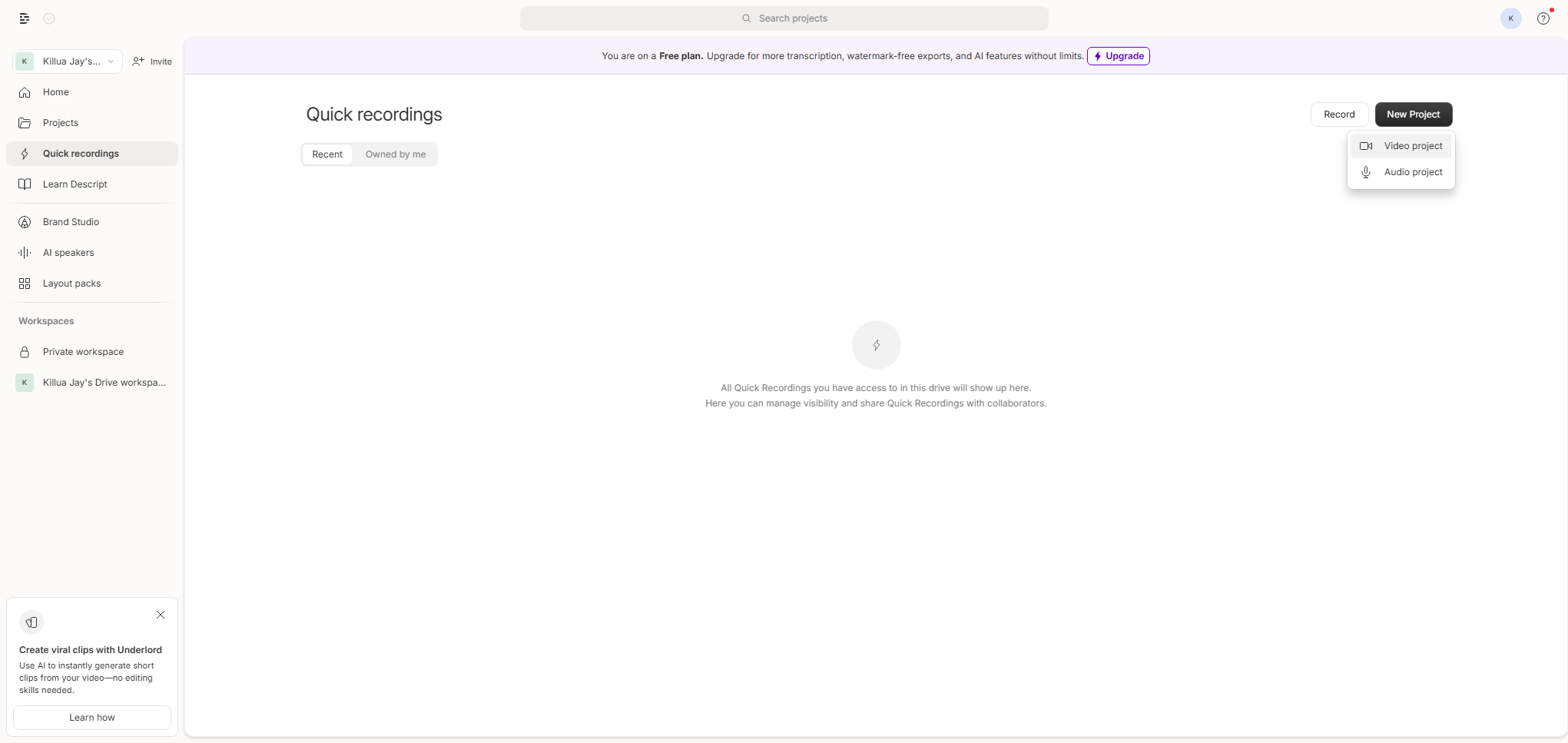
ステップ2: 録画ボタンをクリックする
Decriptはブラウザのスクリーンレコーダータブを開き、プロジェクトの名前を変更して赤い「 記録 " ボタン。
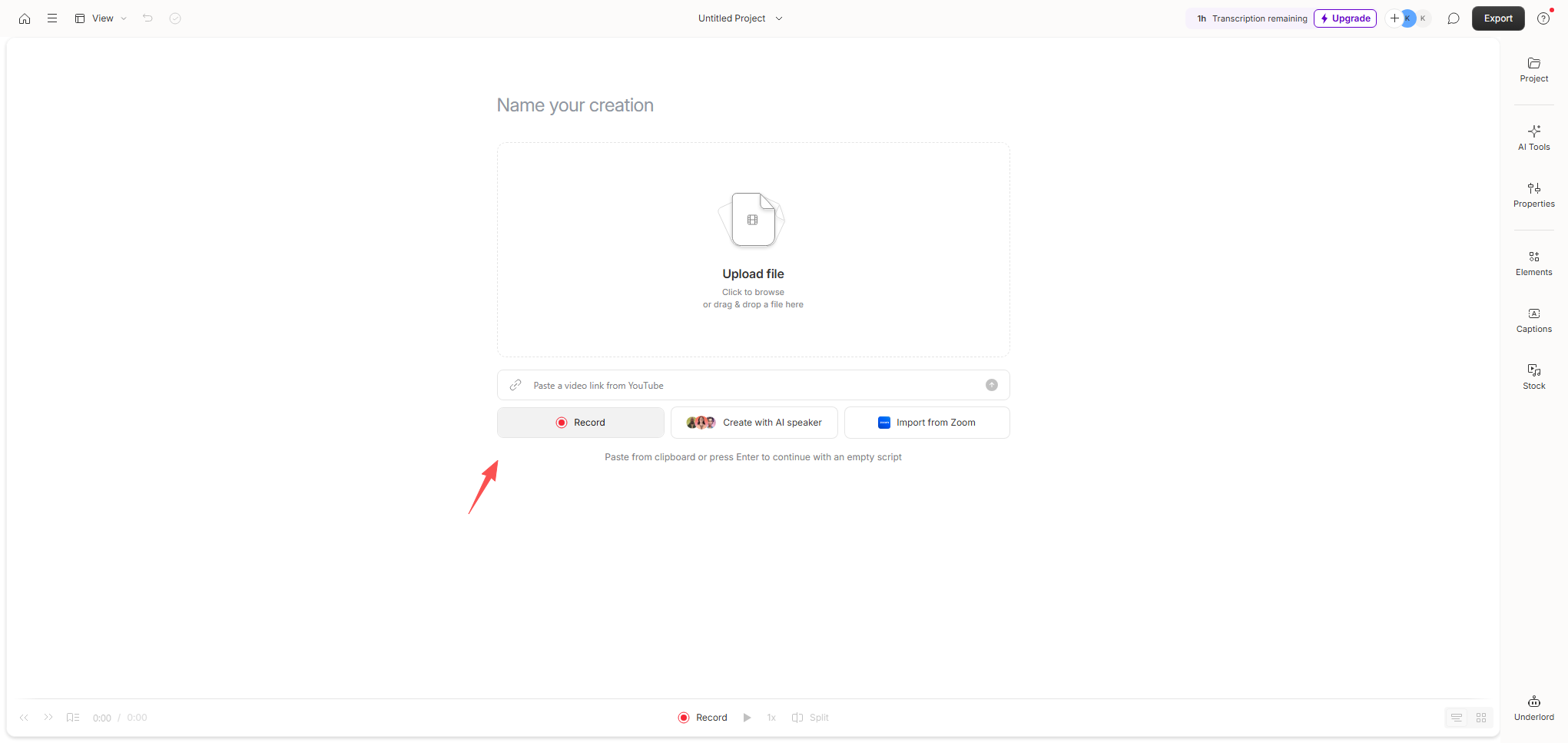
ステップ3: 記録領域を選択
録画するトレーニングビデオが含まれているタブを選択し、「 音声も共有する 「」をクリックし、「 共有 " ボタン。
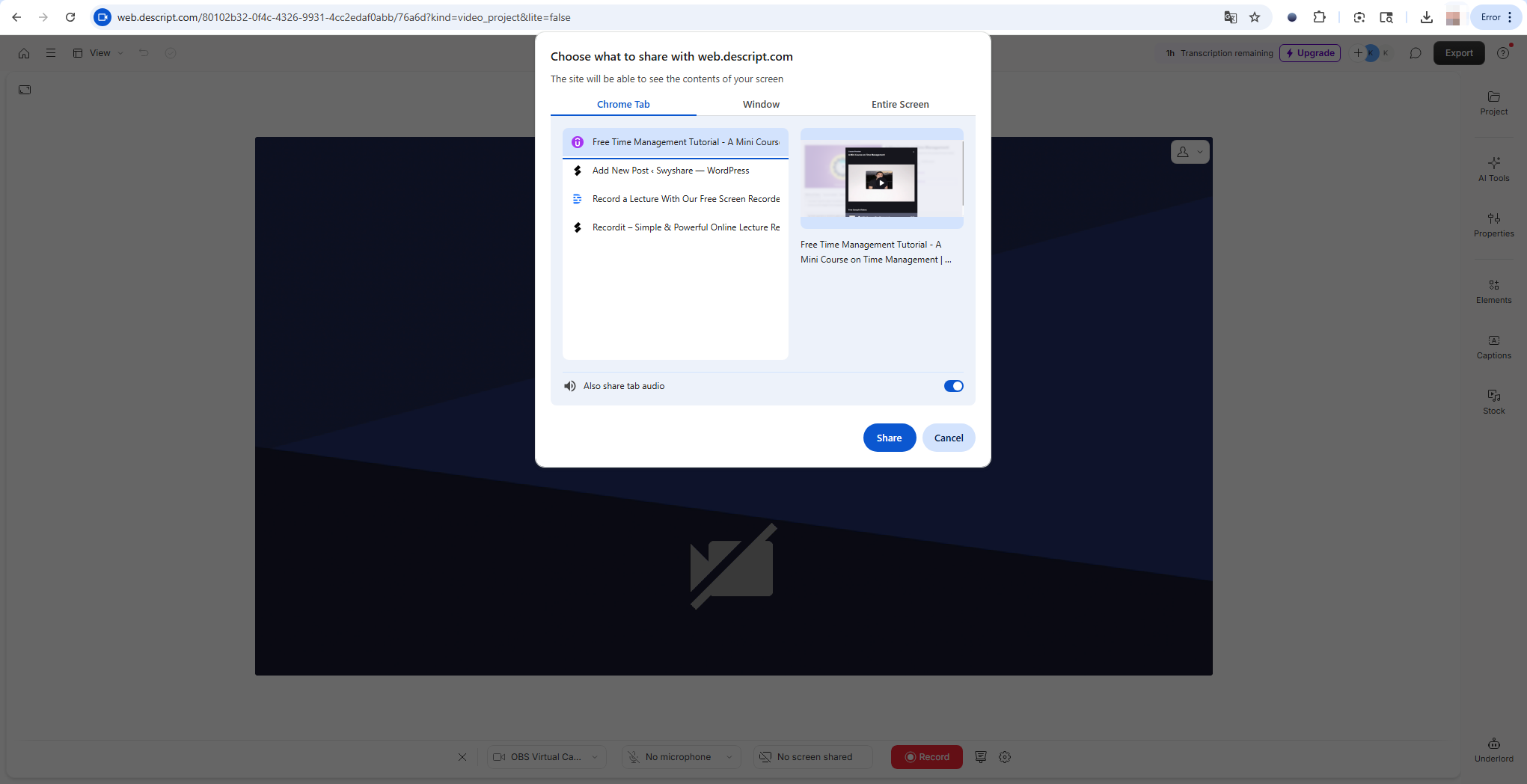
ステップ4:録音を開始する
トレーニングビデオを再生すると、Descriptがリアルタイムで録画を開始します。ビデオが終了したら、「 共有を停止 ”。
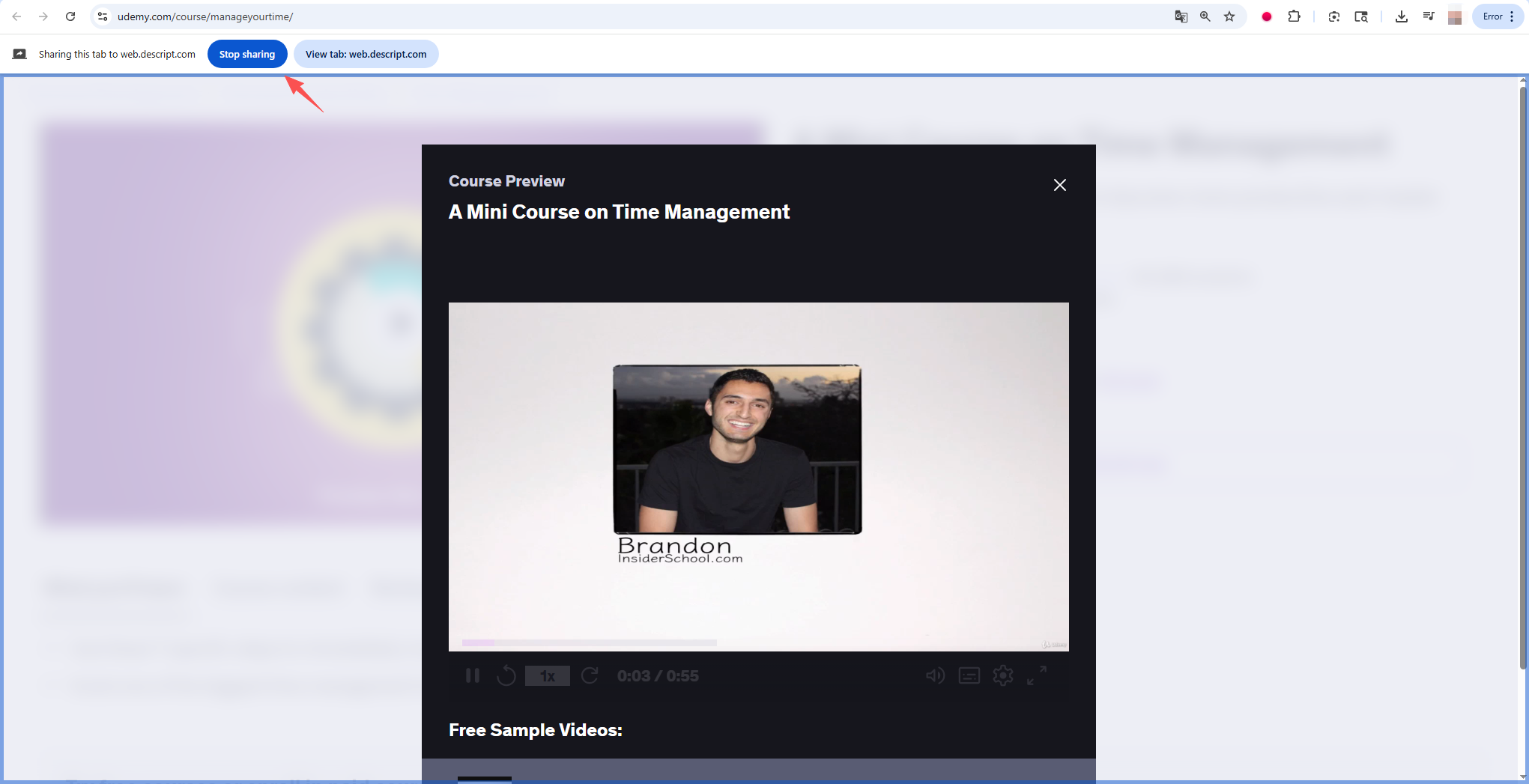
ステップ5:ビデオを編集してエクスポートする
録画後、Descript 内でビデオを編集し、さまざまな形式(ビデオ プラットフォームの場合は MP4、オーディオの場合は MP3、共同編集の場合はプロジェクト ファイル)でエクスポートします。
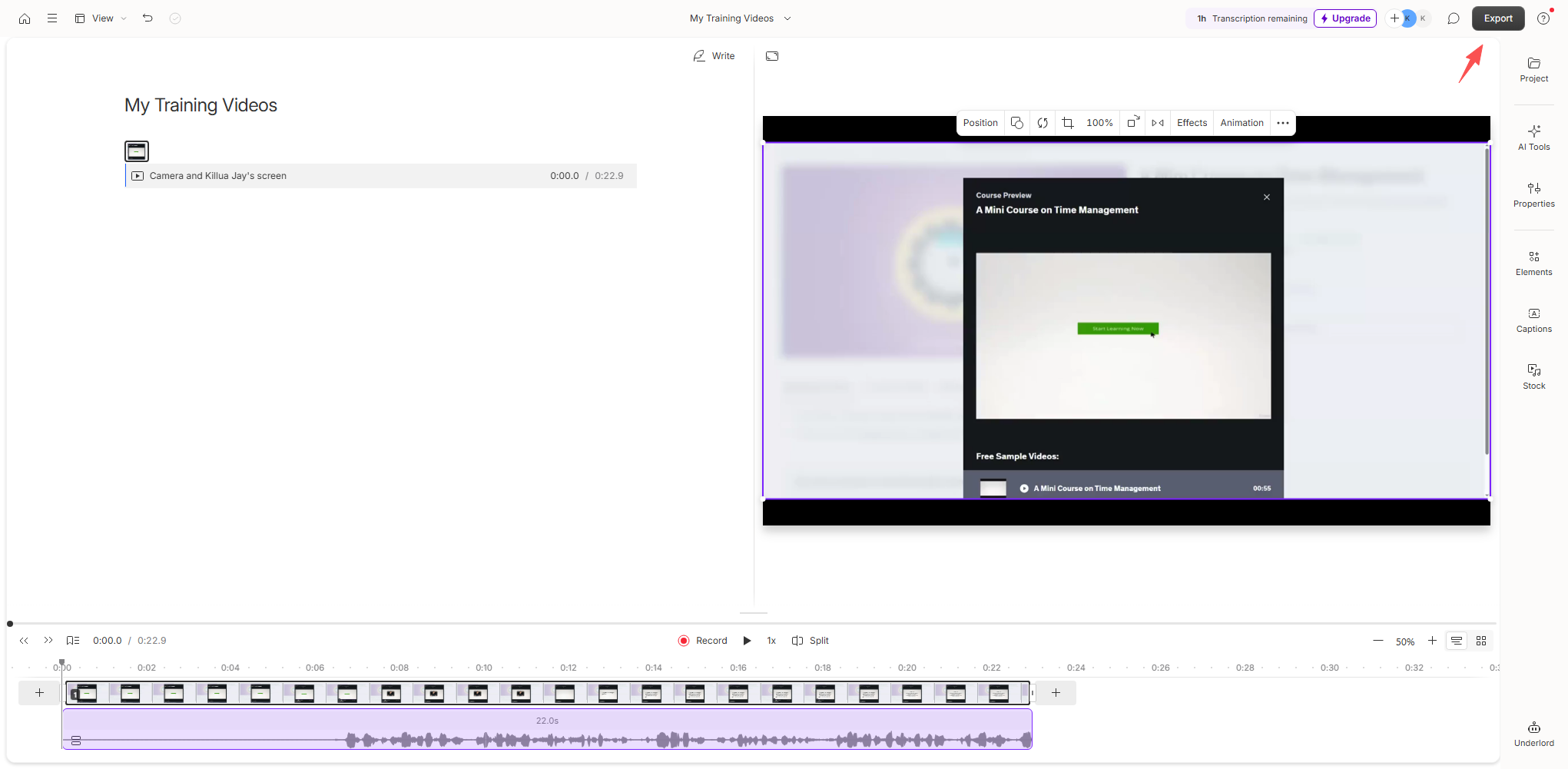
3. Descriptでの録音のメリットとデメリット
Descript にはさまざまな利点がありますが、画面録画されたトレーニング ビデオに使用する前に、利点と制限の両方を考慮することが重要です。
長所 :
- オールインワンソリューション: 画面録画、ビデオ編集、文字起こし、共同作業を 1 つのツールに統合します。
- テキストベースの編集: トランスクリプトから直接間違いをカットできるため、ビデオ編集が簡単になります。
- 注釈とキャプション: 視覚的なヒントとテキストオーバーレイを通じて学習者の理解を向上させます。
- AI搭載ツール : オーバーダブと自動文字起こしを使用して時間を節約し、ビデオの品質を向上させます。
- プロフェッショナルな成果: 専門的なトレーニングに適した高解像度形式でエクスポートします。
短所:
- リソース集約型: Descript はコンピューターの CPU とメモリに負荷をかける可能性があり、古いシステムでは遅延が発生する可能性があります。
- 学習曲線: 従来のエディターよりも簡単ですが、Descript のインターフェースは最初は少し複雑だと感じるユーザーもいます。
- 制限されたリアルタイム録画制御: 軽量レコーダーとは異なり、ライブ録音設定の微調整は面倒な場合があります。
- 高額なサブスクリプション費用: 高度な機能には高額なプランが必要となり、すべての予算に合うとは限りません。
4. 軽量ながらもパワフルな講義レコーダーを試してみましょう – Swyshare Recordit
Descript は編集とポストプロダクションに優れていますが、重いソフトウェアを気にせずにトレーニング ビデオを録画するための、より高速でシンプルなソリューションを好むユーザーもいます。 Swyshare Recordit は、信頼性が高く手間のかからない録画を必要とする教育者、トレーナー、コンテンツ作成者向けに設計された、軽量で直感的なスクリーン レコーダーです。
の主な特徴 Swyshare Recordit 講義録音機:
- ミニマルインターフェース: ワンクリックで録画を開始できます。複雑な設定は必要ありません。
- システムとマイクのオーディオ: コンピューターのサウンドとナレーションを同時にキャプチャします。
- フォーマットサポート : 講義を MP4、MKV、GIF などの複数の形式で録画します。
- 高品質な出力: プロフェッショナルなトレーニング ビデオに適した鮮明な HD 解像度で録画します。
- 軽量かつ高速: システム リソースの使用を最小限に抑え、古いコンピューターでもスムーズに録画できます。
講義を録音する方法 Recordit :
- ダウンロード Recordit 公式サイトからインストールして起動します。
- 必要な録画設定を構成します。全画面、ウィンドウ、またはカスタム領域を選択します。必要に応じてマイクとシステム オーディオを有効にします。出力形式、品質、およびファイルの場所を設定します。
- 録画を開始し、講義を配信します (必要に応じて一時停止/再開を使用します)。
- セッションを終了するには、「録画を停止」をクリックします。講義ファイルは保存され、 Recordit の「ファイル」タブ。
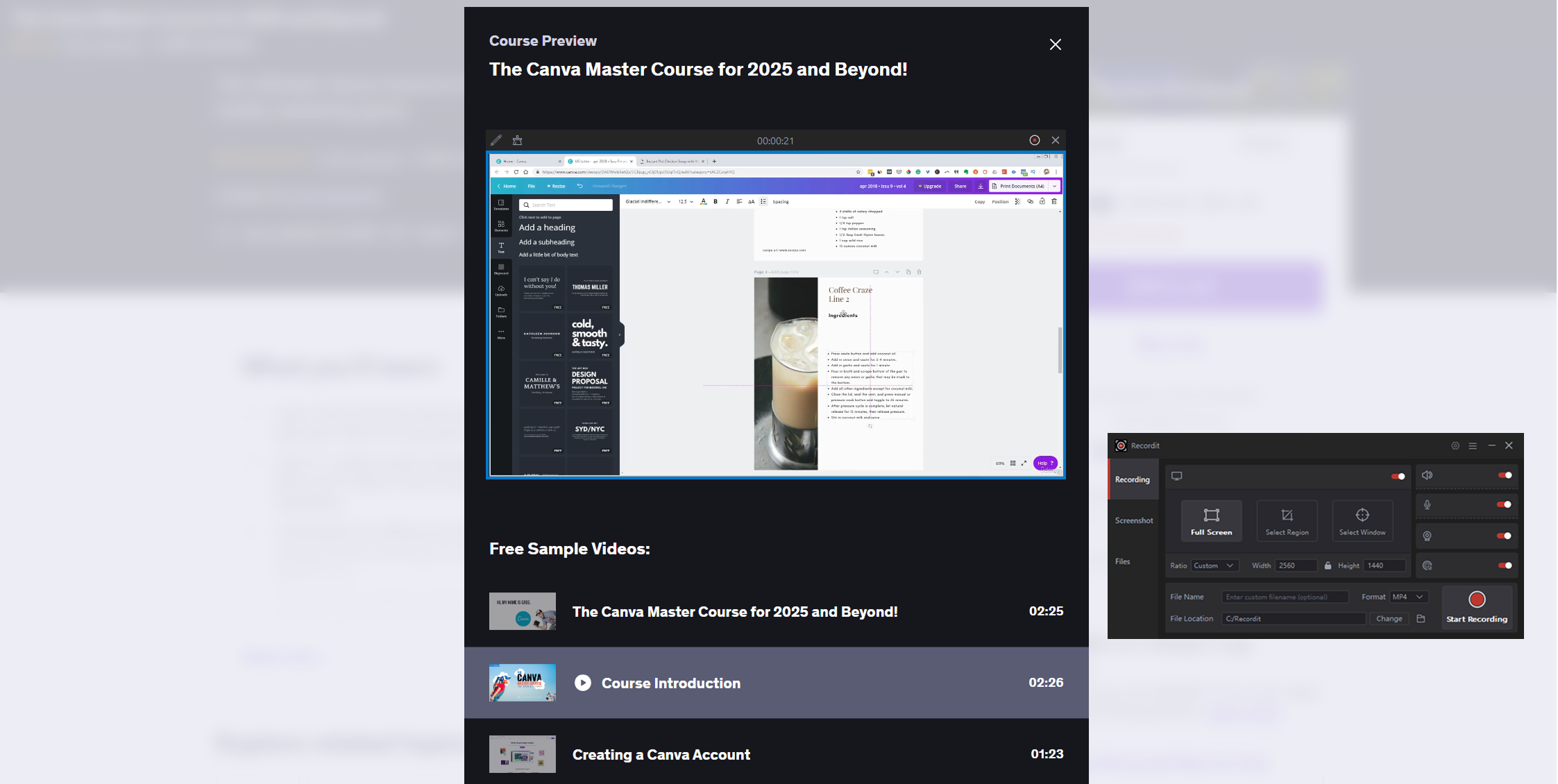
5。結論
画面録画された研修ビデオは、情報を伝達し、プロセスを実演し、学習者のエンゲージメントを高める効果的な方法です。Descriptは高度な機能を備えたオールインワンプラットフォームを提供していますが、リソースを大量に消費し、学習に時間がかかるため、特に軽量で手間のかからない録画を求めるユーザーには適さない可能性があります。
スピード、シンプルさ、信頼性の高い録音性能を重視する方には、 Swyshare Recordit 非常におすすめの代替手段です。教育者やトレーナーは、最小限の設定で、邪魔されることなく、高品質の講義やトレーニングセッションを録画できます。教師、企業トレーナー、オンラインコース作成者など、どなたでもご利用いただけます。 Swyshare Recordit パワーとシンプルさの完璧なバランスを実現し、トレーニング ビデオをプロフェッショナルかつ簡単に作成できるようにします。